История посещения веб-сайтов способна раскрыть немало интересного о наших привычках, интересах и повседневных делах. Однако далеко не каждый знает, как правильно её просмотреть, особенно если речь идет о чужом устройстве. Давайте разберемся, как легко и надежно восстановить список всех посещённых страниц на компьютере различными способами.

Оглавление
- Как найти историю посещения сайтов средствами браузера
- В каких случаях методы могут не сработать
- Альтернативные способы поиска
Журнал посещений сайтов – для чего нужен
Причины для просмотра открытых на компьютере сайтов могут быть разные.
- Когда это свой компьютер – вспомнить на каком сайте вчера/в прошлый четверг видел полезную информацию.
- На компьютере ребенка – не посещал ли он опасных сайтов (экстремистских, сектантских, порно и прочее)?
- На компьютере работника – действительно ли в течение рабочего дня он был занят работой?
Если у вас есть прямой доступ к компьютеру, то можно посмотреть в самом браузере историю открытых сайтов.
В зависимости от самого браузера методы поиска чуть различаются, но незначительно.
Для того, чтобы найти просмотренные сайты в браузере Chrome,
нажмите кнопку с тремя точками в верхнем правом углу. В выпадающем меню выберите пункт История.
Или воспользуйтесь сочетанием клавиш для быстрого ввода Ctrl + H. Список открытых ранее сайтов будет отображен на отдельной вкладке.
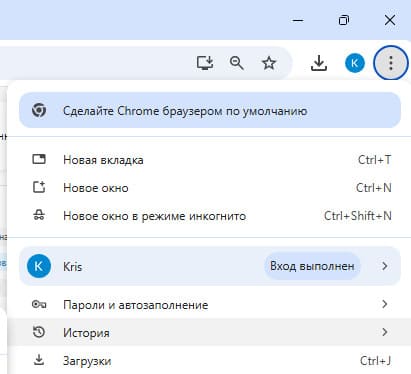
Чтобы увидеть историю посещений в Firefox, выполните следующие шаги:
Нажмите клавишу Alt и в верхней полоске окна выберите Журнал – Показать весь журнал.
Либо также воспользуйтесь сочетанием клавиш Ctrl+H. Список будет открыт в том же окне в виде панели слева.
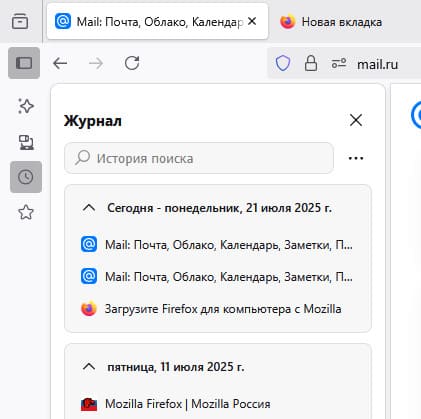
Чтобы найти просмотренные сайты в Яндексе, нажмите на кнопку списка в правом верхнем углу. В выпадающем меню выберите История.
Или волшебное сочетание Ctrl+H.
Информация откроется на отдельной вкладке.
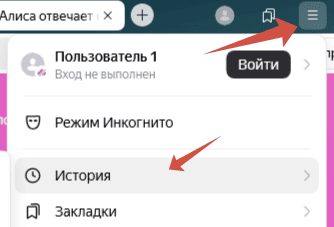
Нажмите кнопку с тремя точками в правом верхнем углу окна – Выберите пункт Журнал, здесь вы сможете посмотреть просмотренные сайты.
Или нажмите сочетание клавиш Ctrl+H. История откроется в том же окне в правой части.
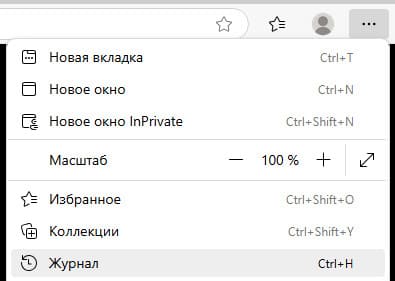
Случаи, при которых просмотреть журнал посещенных сайтов не получится
Если пользователь запустил браузер в режиме Инкогнито, то история открытия сайтов для него не ведется. Сам этот режим, опять же, называется в разных браузерах чуть различно. В Edge это «Открыть окно inPrivate», в Хроме – «Новое окно в режиме инкогнито», в Firefox – «Новое приватное окно», в Яндекс браузере – «Режим Инкогнито».
Второй случай – если пользователь удалил историю своих действий в браузере. Ее можно очистить как полностью всю, так и удалить какой-то конкретный элемент. Поэтому, даже если вы открыли журнал и в нем есть какие-то события, никогда нет гарантии, что это полный список посещенных сайтов.
Другой недостаток метода просмотра истории браузеров – даже при успешном открытии истории, ее самой по себе может быть недостаточно.
Так, если цель – защитить ребенка от опасных ресурсов, то вы действуете с отставанием на шаг. Сколько уже времени прошло с того момента, как ребенок открывал сайт и вы это обнаружили?
Что именно он делал на этом сайте? Только по одной ссылке этого обычно не сказать.
Если цель – контроль использования времени сотрудником, то список посещенных сайтов также не даст полной картины рабочего дня.
Таким образом, мы приходим к альтернативным, более действенным методам.
Альтернативные способы
Если смотреть посещенные сайты требуется не разово, а периодически, то на помощь приходят специальные компьютерные программы, запоминающие активность пользователей на компьютерах.
Для защиты детей от опасного контента можно использовать специальный режим в антивирусах. Многие разработчики такой предоставляют.
Дополнительно к этому, можно применять программы родительского контроля. Многие из них позволяют ограничить время работы на компьютере, выключая его при превышении.
Для того, чтобы держать под контролем ситуацию с сотрудниками (как работающими в офисе, так и на «удаленке»), можно применять такие программы, как LanAgent.
Она не просто зафиксирует просмотренные сайты на компьютере, но и подсчитает продолжительность нахождения на каждом из них. Программа может прислать оповещение на почту или телеграм об открытии непродуктивного сайта. Аналогичным образом она позволяет смотреть и историю работы с программами.
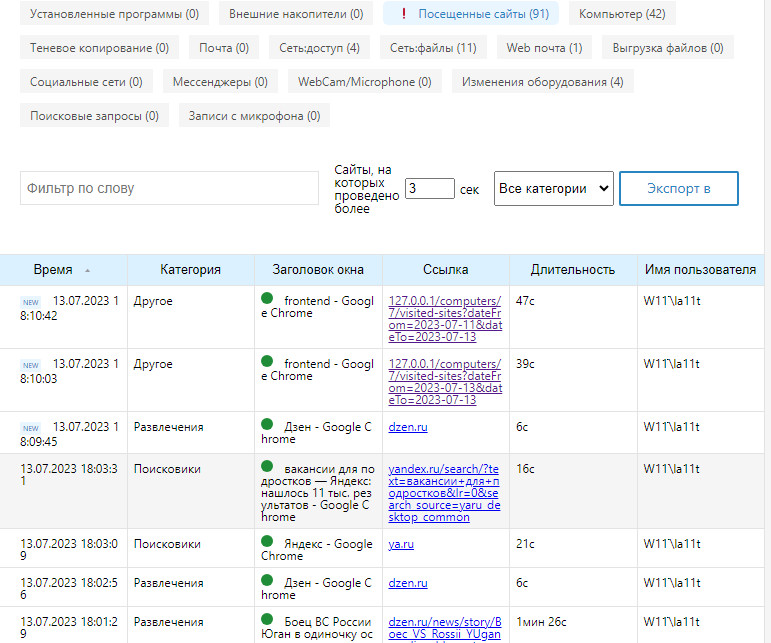
Кроме того, LanAgent позволяет в целом подсчитать время работы сотрудника, время его продуктивной и непродуктивной активности, делает снимки экрана (скриншоты) для визуального подтверждения факта.
Это продукт российского разработчика, программа полностью на русском языке, имеет простой и понятный интерфейс.
Более того, у нее есть ознакомительная версия, позволяющая использовать LanAgent бесплатно в течение 15 дней и контролировать до 3-х компьютеров.
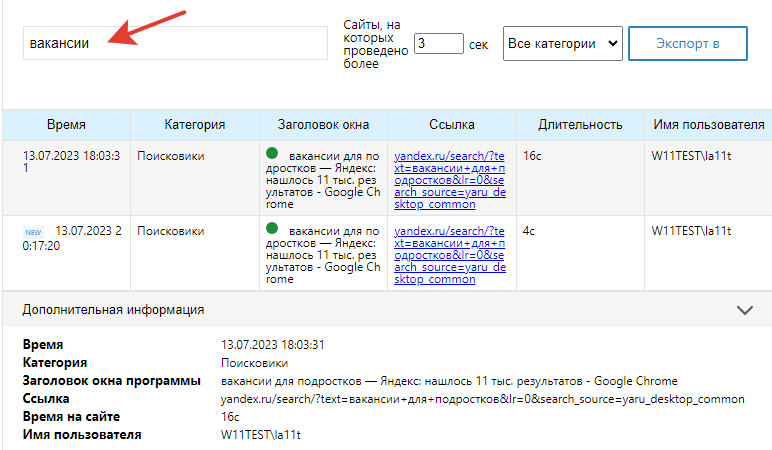
Заключение
Мы разобрали самые простые и надежные способы, чтобы найти просмотренные сайты на любом компьютере, независимо от браузера. Вы узнали, как сделать это вручную и с помощью специальных программ. А ещё теперь знаете, что некоторые российские разработчики предлагают ПО, позволяющее следить за использованием интернета несколькими компьютерами одновременно.
Вас может заинтересовать:
Как следить за перепиской сотрудника в ватсап
Влияние программ контроля на мотивацию и вовлеченность сотрудников: мифы и реальность
 Блог программы LanAgent
Блог программы LanAgent